CentOS 7 에서 실행했습니다.
Apache Web Server란?
아파치 소프트웨어 재단에서 관리하는 오픈소스 웹 서버로써, 리눅스를 OS로 하여 가장 많이 사용되고 있습니다.
웹 서버 구동을 위한 유명한 APM중 A부분에 해당합니다.
※ APM?
Apache(웹서버) + PHP(웹 프로그래밍 언어) + MySQL(데이터 베이스)
MySQL이랑 거의 비슷한 MariaDB가 있는데 요새 많이 사용한다. (이유는 가볍고 빠르다는 장점 때문에)
APM 구동 원리

설치 방법
# yum -y install httpd 다운로드 받으시면 됩니다.

설치가 완료되시면 Complete! 라고 문구가 나옵니다.
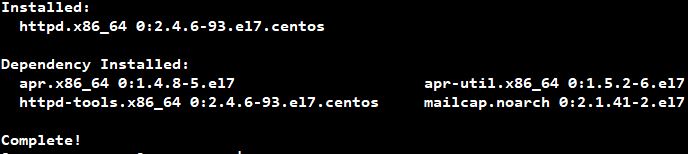
패키지 설치 확인
# rpm -qa | grep httpd 로 확인하시면 됩니다.

# httpd -v 로 apache 버전을 확인하여 설치가 제대로 되었는지 확인도 가능합니다.

이제 서비스를 시작해줍니다.
# systemctl start httpd // 서비스 시작
# systemctl enable httpd // 서비스 부팅될 때 마다 실행
(같은 명령어로 # chkconfig httpd on 도 가능)

방화벽 설정
# firewall-cmd --permanent --add-service=http // 서비스 추가
# frewall-cmd --permanent --add-port=80/tcp // 80번 포트 추가 (http가 주로 사용하는 포트)
# firewall-cmd --reload // 적용
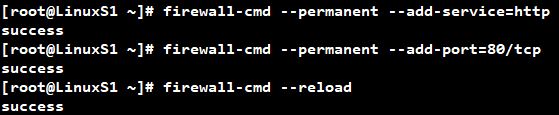
서비스와 포트 상태를 확인
# netstat -ntlp | grep httpd

# localhost 또는 # [본인 호스트IP] 를 사용하셔서 확인해봅니다.
어떠한 서비스도 올리지 않은 상태라 Apache에서 제공하는 default(기본) 페이지를 띄웁니다.
아래화면이 나오면 성공한 것입니다. 테스트 페이지에 대해 밑에서 더 설명하겠습니다.
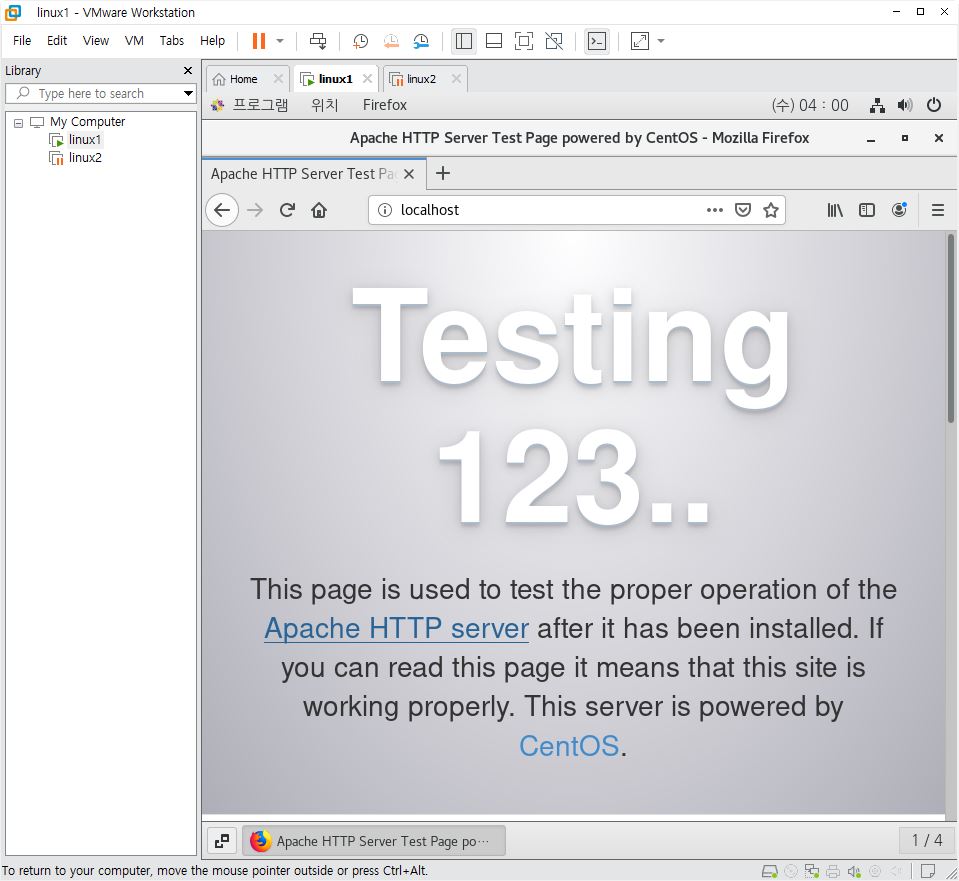
Apache 파일 설정
테스트 페이지 설정
위에서 보인 테스트 페이지를 아래로 내리시면 아래와 같은 문구가 있습니다.
이 문구의 뜻은 컨텐츠를 추가하고 싶다면 /var/www/html 경로에 추가하라고 말합니다.
또 현재 페이지는 /etc/httpd/conf.d/welcom.comf에 설정되어 있는 경로라고 말해줍니다.
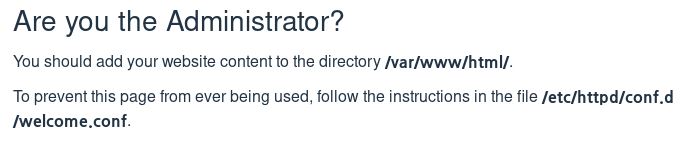
위의 설명대로 일단 이동해보도록 하겠습니다.
# vi /etc/httpd/conf.d/welcom.conf 파일을 들어가봅니다.

아래 내용은 테스트 페이지를 사용하시고 싶지 않으면 모든 내용을 주석 처리 하라고 나와있습니다.
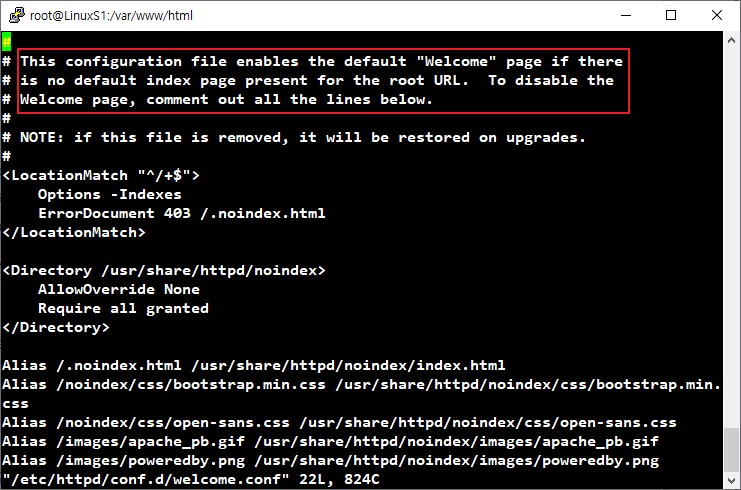
그래서 모두 주석 처리 후 서비스를 재시작하고 웹 페이지를 띄어보도록 하겠습니다.
먼저 모두 주석처리 후 # :wq 로 저장하고 나가시면 됩니다.

그리고 서비스를 변경했으니 재시작해줍니다.
# systemctl restart httpd

다시 # localhost 또는 # [본인 호스트 IP] 를 쳐봅니다.
테스트 페이지가 아닌 아래와 같은 화면이 나오면 됩니다.
이제 이 상태에서 /var/www/html 경로에 서비스하고자하는 페이지를 추가할 경우 해당 페이지가 나올 것입니다.

서비스 페이지 만들기
컨테츠를 올리기 전에 Apache 웹 서버의 Config 파일을 봐야합니다.
Config 파일은 /etc/httpd/conf 디렉토리안에 httpd.conf파일로 존재하고,
여기에는 서비스 루트 경로, 포트 정보, 컨텐츠 경로, 로그 경로 등 서비스를 위한 다양한 설정들이 있습니다.
한번 들어가서 살펴보도록 하겠습니다.
그냥 보기만 하실분은
# cat /etc/httpd/conf/httpd.conf 명령어를 입력하시면 되고,
저는 수정 할 수도 있으니 # vi /etc/httpd/conf/httpd.conf 명령어를 입력하여 vi모드로 보겠습니다.

# : set nu 로 번호를 달고 보겠습니다.

119번째 줄을 보시면 웹서버에 업로드할 경로
164번째 줄을 보시면 웹서버에 서비스할 페이지명을 나타내줍니다.


그럼 이제 해당 경로에 서비스할 페이지를 만들어보도록 하겠습니다.
# cd /var/www/html 들어가서 # ll 로 어떤 파일이 있나봤는데 아무것도 없습니다.

# touch index.html 명령어로 파일을 하나 만들어줍니다.

위 명령어를 치지않고 바로 만들면서 vi 모드로 들어갈 수 도 있습니다.
# vi index.html 을 사용하시면 바로 만들어지면서 vi모드로 들어갑니다.

들어가서 HTML 형식에 맞게 글을 적어줍니다.
(HTML 형식은 따로 공부하셔야 합니다.)
# <html><body> Test Success! </body></html> 작성해주시고 # :wq 저장하고 나옵니다.
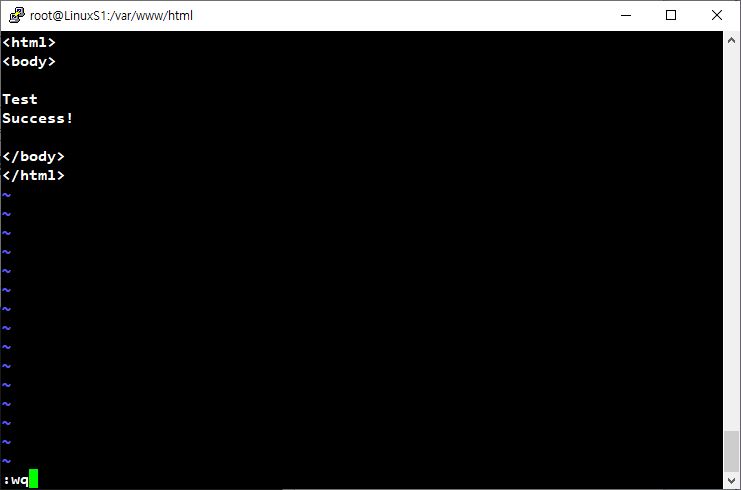
다시 # localhost 또는 # [본인 호스트 IP] 를 쳐봅니다.
아래 그림과 같이 성공했습니다.
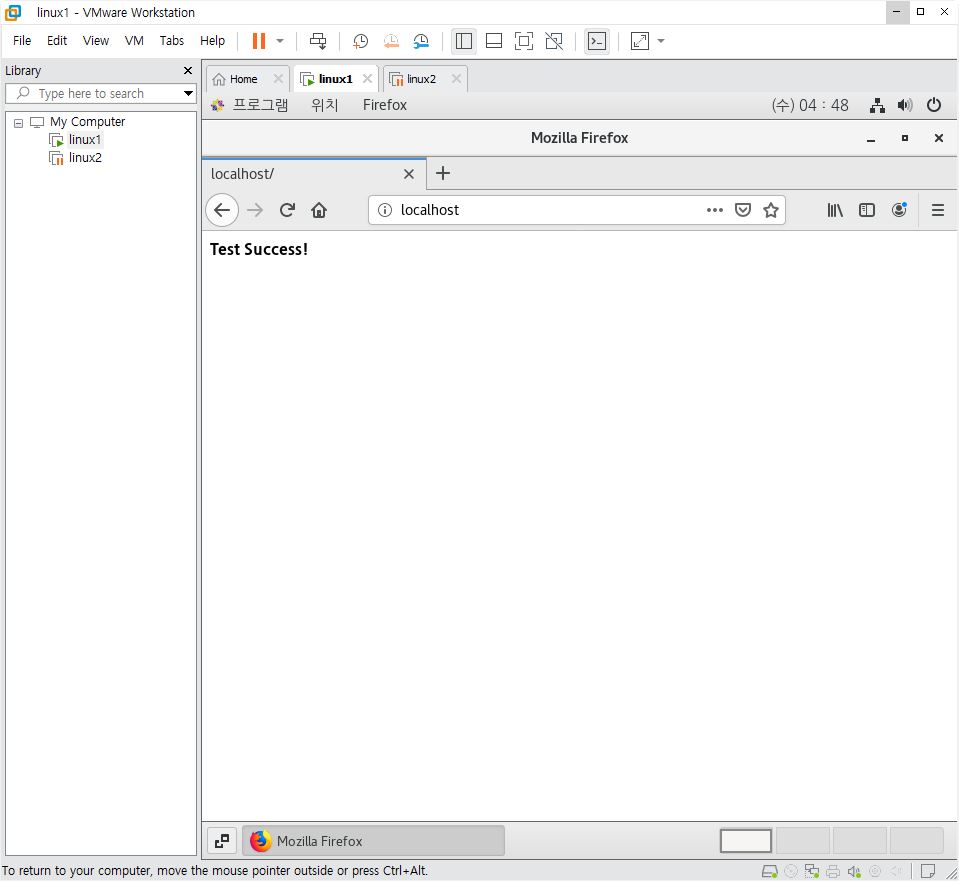
댓글